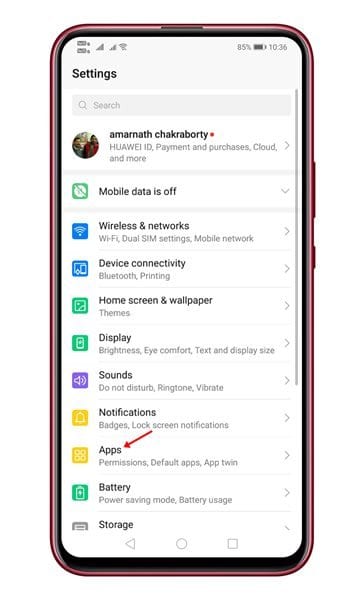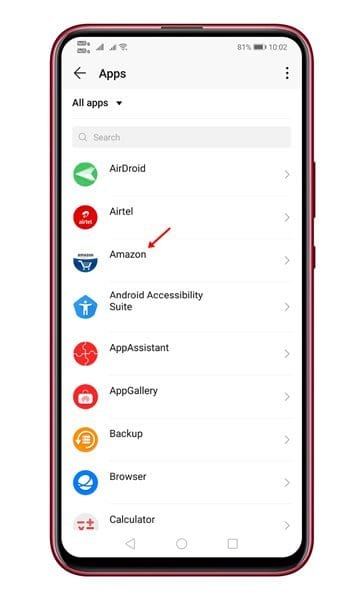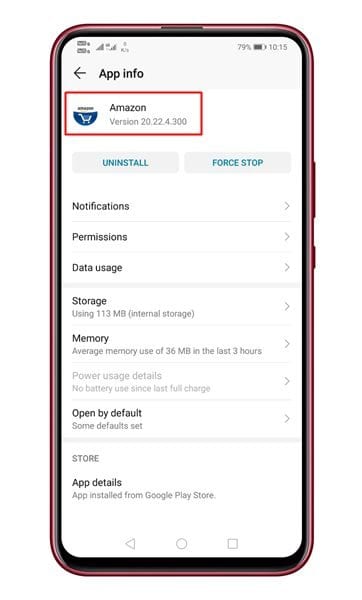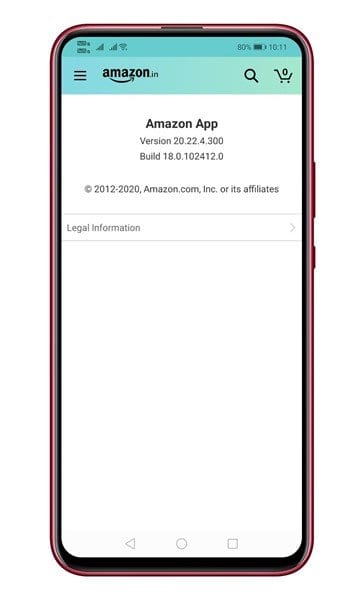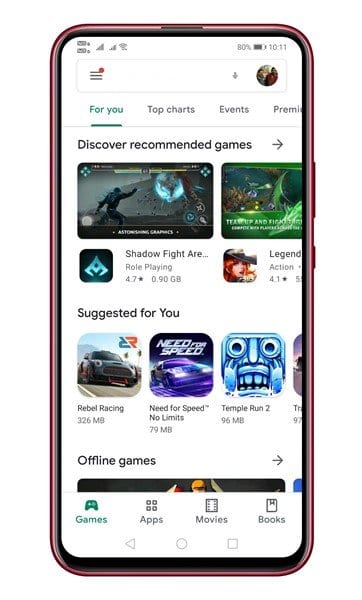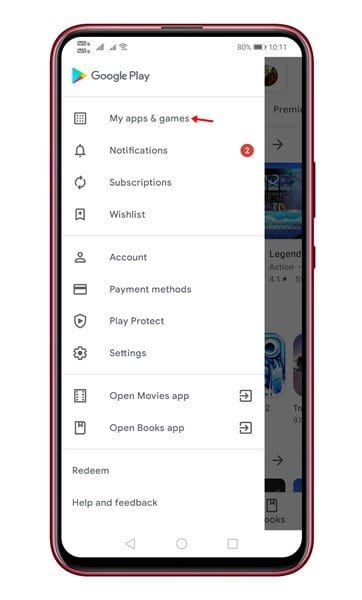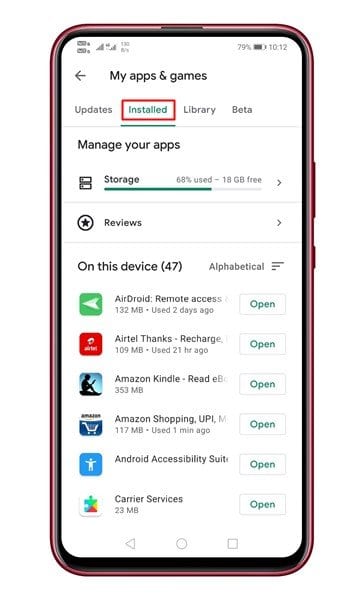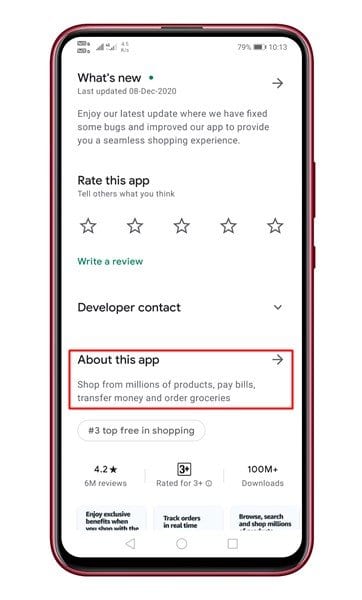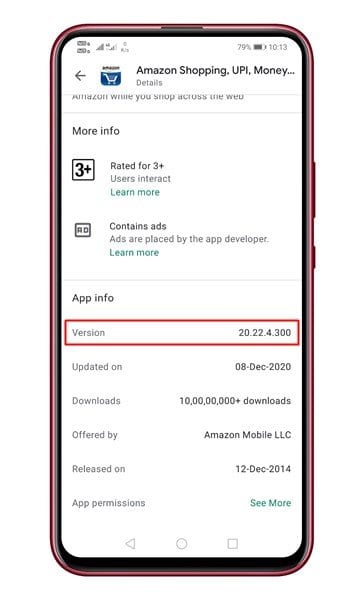ស្វែងយល់ថាតើកំណែកម្មវិធី Android មួយណាដែលអ្នកកំពុងប្រើ!
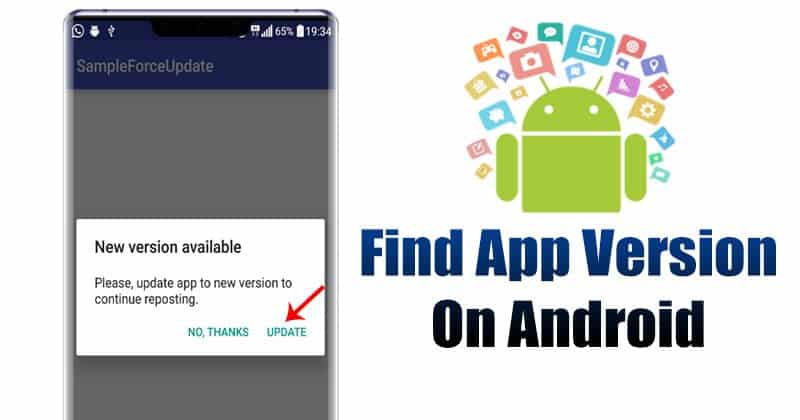
ឥឡូវនេះប្រព័ន្ធប្រតិបត្តិការ Android គឺជាប្រព័ន្ធប្រតិបត្តិការទូរស័ព្ទដ៏ពេញនិយម និងល្អបំផុត។ បើប្រៀបធៀបទៅនឹងប្រព័ន្ធប្រតិបត្តិការទូរស័ព្ទផ្សេងទៀត Android មានមុខងារ និងជម្រើសប្ដូរតាមបំណងច្រើនជាង។ ដូចគ្នានេះផងដែរ ភាពអាចរកបាននៃកម្មវិធីគឺខ្ពស់នៅលើវេទិកា។
ជាមធ្យម អ្នកប្រើប្រាស់ Android ដំឡើងកម្មវិធីប្រហែល 30-40 នៅលើស្មាតហ្វូនរបស់ពួកគេ។ ពេលកំពុងដំឡើងកម្មវិធី យើងមិនខ្វល់ក្នុងការដឹងពីកំណែរបស់វាទេ។ ទោះយ៉ាងណាក៏ដោយ កំណែកម្មវិធី Android អាចប្រាប់អ្នកថាតើមុខងារពិសេសមួយមានឬអត់។
ស្វែងយល់ថាតើកំណែកម្មវិធី Android ណាមួយដែលអ្នកកំពុងដំណើរការ
ក្នុងករណីដែលកម្មវិធីជាក់លាក់មួយមិនមាននៅលើ Google Play Store អ្នកប្រើប្រាស់អាចទាញយកកម្មវិធីពីហាងភាគីទីបី។ នៅពេលនោះ ការដឹងពីកំណែរបស់កម្មវិធីអាចមានប្រយោជន៍។ អត្ថបទនេះនឹងចែករំលែកនូវវិធីល្អបំផុតមួយចំនួនដើម្បីរកមើលថាតើកំណែកម្មវិធី Android ណាមួយដែលអ្នកកំពុងប្រើ។
1. ការប្រើប្រាស់ការកំណត់កម្មវិធី Android
ជាការប្រសើរណាស់ អ្នកអាចចូលទៅកាន់ការកំណត់កម្មវិធី ដើម្បីរកមើលថាតើកំណែកម្មវិធី Android ណាមួយដែលអ្នកកំពុងប្រើ។ ដូច្នេះ សូមអនុវត្តតាមជំហានសាមញ្ញមួយចំនួនដែលបានផ្តល់ឱ្យខាងក្រោម។
ជំហានទី ១ ដំបូងនិងសំខាន់បំផុត, បើកការកំណត់ នៅលើឧបករណ៍ Android របស់អ្នក។
ជំហានទី ១ បន្ទាប់, ប៉ះ "កម្មវិធី" ។
ជំហានទី ១ ឥឡូវនេះអ្នកនឹងឃើញកម្មវិធីដែលបានដំឡើងទាំងអស់។
ជំហានទី ១ នៅទីនេះអ្នកត្រូវជ្រើសរើសកម្មវិធីដែលមានព័ត៌មានលម្អិតដែលអ្នកចង់ដឹង។ ឧទាហរណ៍យើងជ្រើសរើស "ក្រុមហ៊ុន Amazon" នៅទីនេះ “
ជំហានទី ១ អ្នកនឹងឃើញកំណែនៅជិតឈ្មោះកម្មវិធី។
នេះគឺជា! ខ្ញុំរួចរាល់។ នេះជារបៀបដែលអ្នកអាចស្វែងរកកំណែកម្មវិធីពីការកំណត់ Android ។
2. ប្រើផ្នែកអំពី
មធ្យោបាយងាយស្រួល និងលឿនបំផុតដើម្បីស្វែងរកកំណែរបស់កម្មវិធីគឺចូលប្រើអេក្រង់អំពី។ កម្មវិធីពេញនិយមភាគច្រើនមានទំព័រអំពីកម្មវិធីរួចហើយ។ ទំព័រអំពីនឹងរាយបញ្ជីព័ត៌មានកំណែ រួមជាមួយនឹងព័ត៌មានលម្អិតមួយចំនួនទៀត។
អំពីអេក្រង់ត្រូវបានលាក់នៅកន្លែងណាមួយនៅក្នុងកម្មវិធីខ្លួនវា ហើយអ្នកត្រូវស្វែងរកវា។ ជាធម្មតាវាស្ថិតនៅក្រោមការកំណត់។ នេះគឺជាករណីសម្រាប់ក្រុមហ៊ុន Amazon ដូចដែលបានបង្ហាញខាងក្រោម។
នៅក្នុងកម្មវិធីមួយចំនួន ជម្រើសដើម្បីចូលប្រើអេក្រង់អំពីអាចខុសគ្នា។ ដូចគ្នានេះផងដែរ កម្មវិធីមួយចំនួនមិនមានអេក្រង់ "អំពី" ទេ។
3. ប្រើ Google Play Store
ជាការប្រសើរណាស់, Google Play Store គឺជាជម្រើសដ៏ល្អបំផុតទីបីដើម្បីស្វែងរកកំណែកម្មវិធីនៃកម្មវិធីដែលបានដំឡើង។ អនុវត្តតាមជំហានសាមញ្ញមួយចំនួនដែលបានផ្តល់ឱ្យខាងក្រោម។
ជំហានទី ១ ដំបូងនិងសំខាន់បំផុត, បើក Google Play Store នៅលើឧបករណ៍ Android របស់អ្នក។
ជំហានទី ១ ឥឡូវនេះចុចប៊ូតុងម៉ឺនុយហើយជ្រើសរើស កម្មវិធី និងហ្គេមរបស់ខ្ញុំ
ជំហានទី ១ ឥឡូវជ្រើសរើសផ្ទាំង "បានដំឡើង" . វានឹងរាយបញ្ជីកម្មវិធីទាំងអស់ដែលអ្នកបានដំឡើង។
ជំហានទី ១ ឥឡូវជ្រើសរើសកម្មវិធីដែលអ្នកកំពុងស្វែងរក - Amazon ក្នុងឧទាហរណ៍នេះ។
ជំហានទី ១ រំកិលចុះក្រោម ហើយចុចលើផ្នែកមួយ។ "អំពីកម្មវិធីនេះ" .
ជំហានទី ១ អ្នកនឹងឃើញព័ត៌មានកម្មវិធីនៅទីនោះ។ វានឹងរួមបញ្ចូលព័ត៌មានកំណែ ស្ថានភាពអាប់ដេត ការទាញយកសរុប។ល។
នេះគឺជា! ខ្ញុំរួចរាល់។ នេះជារបៀបដែលអ្នកអាចដឹងថាកំណែកម្មវិធី Android មួយណាដែលអ្នកកំពុងដំណើរការ។
ទាំងនេះគឺជាវិធីល្អបំផុតដើម្បីស្វែងរកកំណែកម្មវិធីរបស់កម្មវិធី Android ដែលបានដំឡើង។ សង្ឃឹមថាអត្ថបទនេះបានជួយអ្នក! សូមចែករំលែកទៅកាន់មិត្តរបស់អ្នកផងដែរ។